苹果手机手写输入功能是一项很实用的功能,可以让用户在手机上直接手写输入文字,在苹果手机上调用手写功能非常简单,只需在键盘上找到123按钮,然后长按该按钮,选择手写即可开始使用手写功能。通过手写输入,用户可以更快速地输入文字,尤其适用于一些特殊场景下无法使用语音输入或正常键盘输入的情况。如果你还不了解如何在苹果手机上使用手写输入功能,赶紧来尝试一下吧!
苹果手机手写输入功能怎么用
具体步骤:
1.打开苹果手机,在系统内点击设置的图标进入。
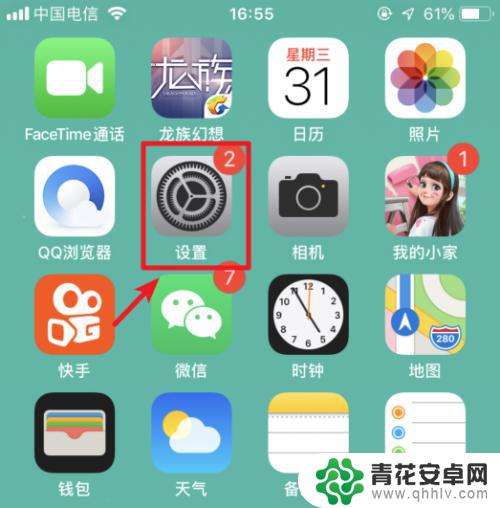
2.进入手机设置列表后,选择通用的选项进入。
3.在通用设置内,点击“键盘”的选项。
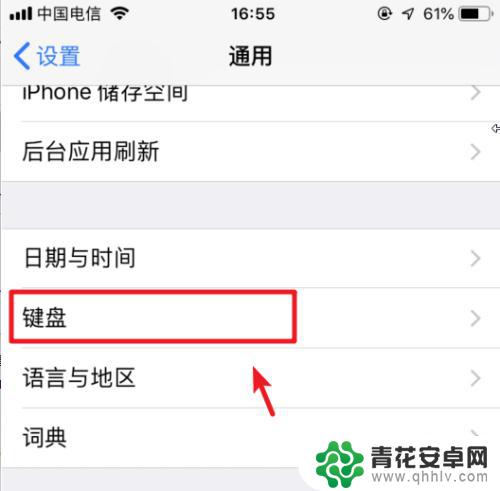
4.点击进入后,再次选择上方的键盘进入。
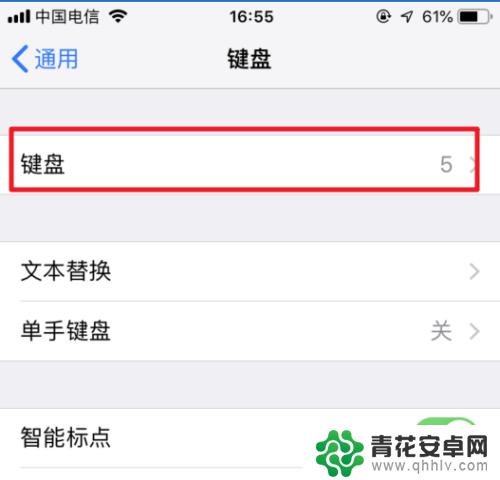
5.进入键盘管理界面,选择下方的“添加新键盘”。

6.点击后,选择“中文(简体)”的选项。
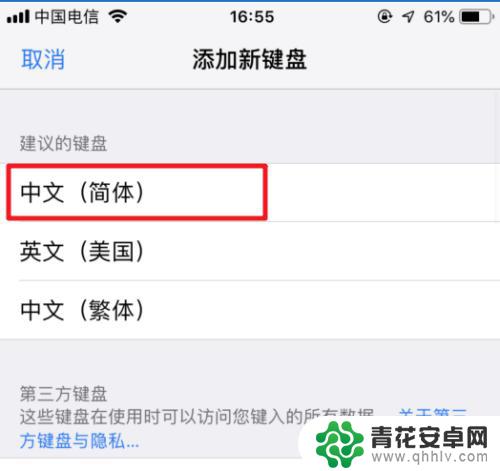
7.进入后,勾选手写的选项。然后点击右上方的完成。
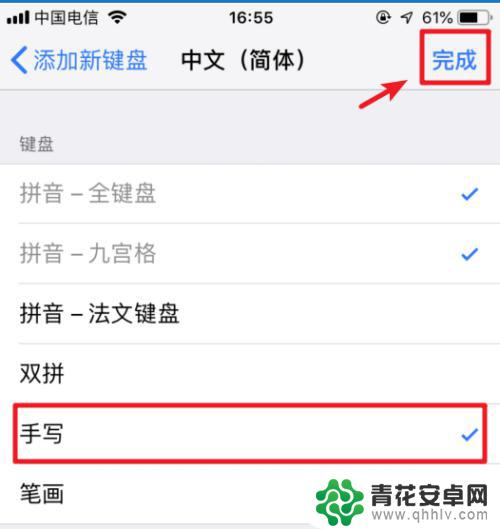
8.添加完毕后,在输入状态下。长按输入法下方的圆圈图标。
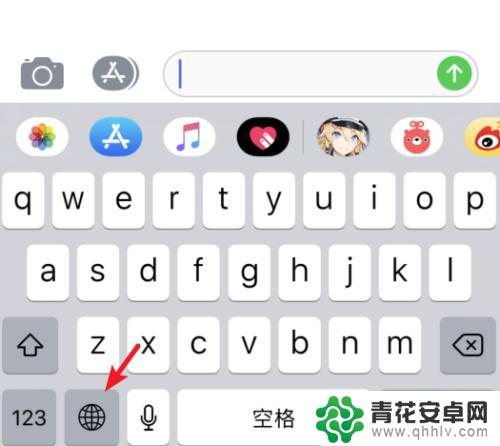
9.在上方的输入法内,点击简体手写的选项。
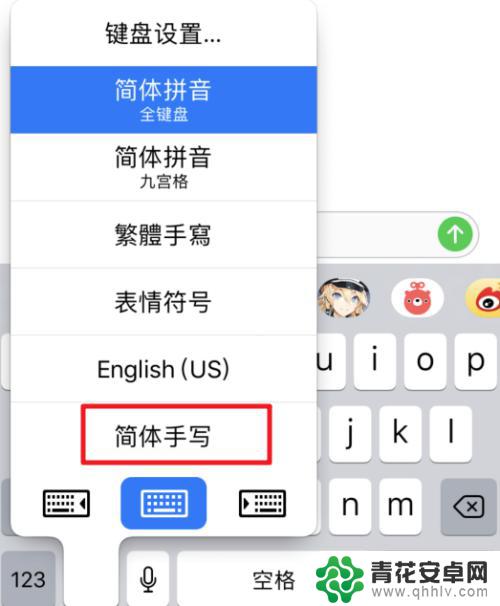
10.点击后,即可使用系统自带的输入法进行手写输入。
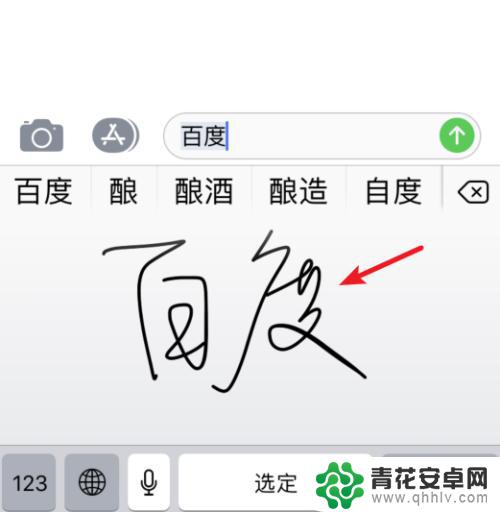
以上就是苹果手机在哪里调手写功能的全部内容,还有不清楚的用户就可以参考一下小编的步骤进行操作,希望能够对大家有所帮助。










